Werbung
Sie können jedes Zeichen- oder Malwerkzeug in Adobe Photoshop beliebig ausführen. Diese Qualität erstreckt sich auf das grundlegendste Zeichenwerkzeug, das in Photoshop verfügbar ist: die Bürste.
Ja, Sie haben viel mehr Kontrolle über einen Pinsel, wenn Sie einen Stift und ein Tablet haben, aber nicht jeder hat Zugriff auf diese Option. Die meisten von uns tun das eigentlich nicht und vielleicht auch nicht. Als solche die Fähigkeit zu Pinsel in Photoshop drehen kann in vielen Situationen nützlich sein.
Drehen eines Pinsels für interessante Effekte
Durch die Möglichkeit, einen Photoshop-Pinsel zu drehen, erhalten Sie den größten Teil der Kontrolle, die Sie von einem erwarten würden echter Pinsel in deiner Hand. Sie können die Größe der Pinselspitze und den Bürstentyp steuern. Der „Winkel“ des Pinsels kann das fehlende Glied sein, das eine winzige Photoshop-Einstellung in einer Sekunde löst.
Es ist ein cooler Trick, um unter anderem kreative Rahmen oder Hintergrundtexturen zu erstellen. Einige Pinsel sind als „Eckpinsel“ konzipiert, um Ihre Grafik zu rahmen. Drehen Sie die Bürste, um alle Ecken leicht abzudecken!
- Öffne das Bürste Bedienfeld, in dem die Einstellungen und Voreinstellungen gespeichert sind. Gehe zu Windows> Pinsel wenn es nicht sichtbar ist.
- Wählen Sie aus der Pinselpalette einen Pinsel aus, der nicht rund ist, oder einen Pinsel, mit dem Sie malen müssen.
- Der Trick zum Drehen der Bürste liegt in der Pinselspitzenform Einstellung im Pinselbedienfeld. Wie Sie im Bild unten sehen können, können Sie mit dem kleinen Kreis den Pinselwinkel und die Rundheit vollständig steuern. Einige Pinselvoreinstellungen haben ihren eigenen Winkel und ihre eigene Rundheit. Sie können den kleinen Kreis verwenden, um dies zu ändern.
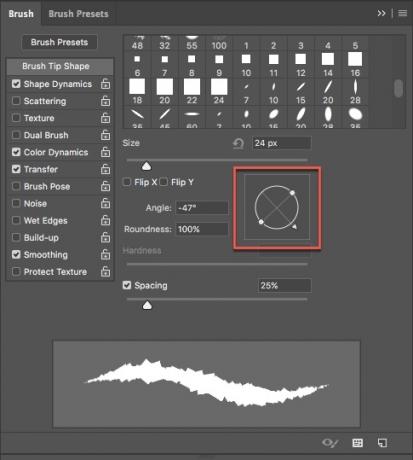
Zu Demonstrationszwecken verwende ich einen schönen sauberen quadratischen Schlagschattenpinsel, der die Drehung deutlicher anzeigt, ohne sie über die Leinwand zu streuen.
Sie können den Pinsel um 360 Grad drehen. Klicken und ziehen Sie den Kreis, bis Ihr Pinsel genau in die gewünschte Richtung ausgerichtet ist.
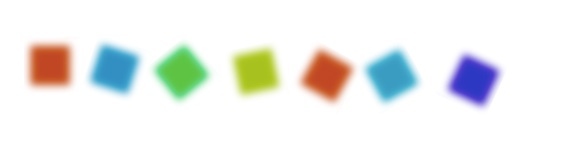
Probieren Sie es jetzt mit Ihren eigenen Bürsten aus
Als Photoshop-Anfänger habe ich mich immer gefragt, wie ich einen Blob malen und drehen kann. Drehe ich die Ebene? Oder was kann ich noch tun? Das Wissen über diesen winzigen, aber nützlichen Tipp hätte mir sicher ein paar Kopfkratzer erspart.
Dieser Tipp erhält zusätzliche Leistung, wenn Sie ihn zum Einrichten verwenden Ihre eigenen benutzerdefinierten Pinsel in Photoshop Ein Leitfaden für Anfänger zum Erstellen benutzerdefinierter Pinsel in PhotoshopAdobe Photoshop-Pinsel sind eine praktische Möglichkeit, Ihre Designs interessanter zu gestalten. So wie Sie Ihre eigenen benutzerdefinierten Muster erstellen können, können Sie auch ganz einfach Ihre eigenen Pinsel entwerfen und erstellen. Weiterlesen . Weitere Photoshop-Tipps finden Sie in unseren Möglichkeiten zur Verwendung des Transformationswerkzeugs.
Gibt es etwas in Photoshop Brushes, mit dem Sie frustriert sind? Welches ist der beste Photoshop-Trick, den Sie beim Herumspielen mit der Software entdeckt haben?
Saikat Basu ist der stellvertretende Redakteur für Internet, Windows und Produktivität. Nachdem er den Schmutz eines MBA und eine zehnjährige Marketingkarriere beseitigt hat, hilft er nun leidenschaftlich anderen, ihre Fähigkeiten zum Geschichtenerzählen zu verbessern. Er hält Ausschau nach dem fehlenden Oxford-Komma und hasst schlechte Screenshots. Aber Ideen für Fotografie, Photoshop und Produktivität beruhigen seine Seele.